Excel:6種多條件查詢方法
如下圖所示,要求根據裝置分類和品牌來查詢相應的銷售數量。

1. 使用VLOOKUP+輔助列進行多條件查詢
本例採用的方法是在原表的最前面加一輔助列,輔助列的公式為:=B2&C2
然後再採用VLOOKUP進行如下查詢:=VLOOKUP(F2&G2,A:D,4,0)

這裡所採用的方法其實就是把多條件進行合併,將其轉換為單條件查詢。
2. VLOOKUP函式的陣列多條件查詢
本例使用了陣列公式:=VLOOKUP(E2&F2,IF({1,0},A2:A7&B2:B7,C2:C7),2,0)
公式中的IF({1,0},A2:A7&B2:B7,C2:C7)是一個數組公式,它的返回值為:{"電腦ThinkPad",1760;"手機華為",2938;"iPad蘋果",1731;"電腦蘋果",1460;"手機三星",2039;"手機VIVO",1629},這其實也是把多條件通過記憶體數組合併為一個條件來進行查詢。
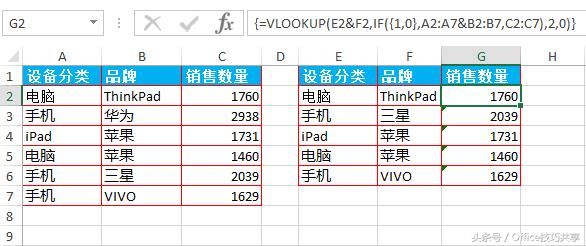
3. 使用SUM進行多條件查詢
SUM是求和公式,但在本例中用它來進行查詢。
這是一個數組公式:=SUM((A2:A7=E2)*(B2:B7=F2)*C2:C7),按CTRL + SHIFT +ENTER完成輸入。

這裡是使用了陣列公式的相乘功能來變相實現查詢功能。陣列公式中的(A2:A7=E2)*(B2:B7=F2)*C2:C7返回值為:
{1;0;0;1;0;0}*{1;0;0;0;0;0}*{1760;2938;1731;1460;2039;1629},它們的返回值是1760。
4. 使用SUMPRODUCT進行多條件查詢
SUMPRODUCT返回陣列乘積之和,所用公式如下所示:
=SUMPRODUCT((A2:A7=E2)*(B2:B7=F2)*C2:C7)
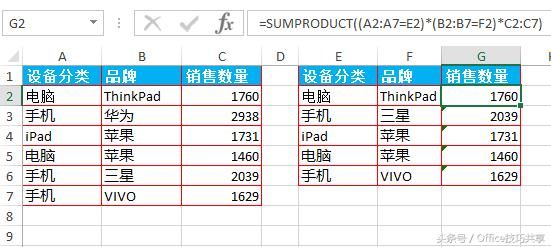
5. LOOKUP的多條件查詢
LOOKUP的萬金油查詢公式完全可以實現多條件查詢:=LOOKUP(1,0/((A2:A7=E2)*(B2:B7=F2)),C2:C7)
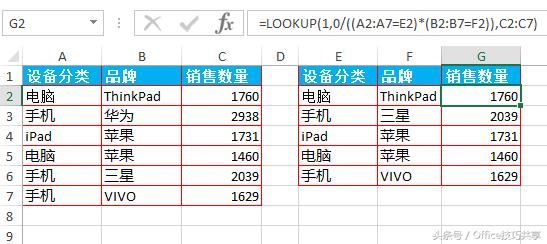
6. VLOOKUP和CHOOSE函式組合
VLOOKUP和CHOOSE函式組合為陣列公式進行查詢:=VLOOKUP(E2&F2,CHOOSE(TRANSPOSE(ROW(1:2)),A2:A7&B2:B7,C2:C7),2,0)
輸入CTRL + SHIFT + ENTER完成輸入。
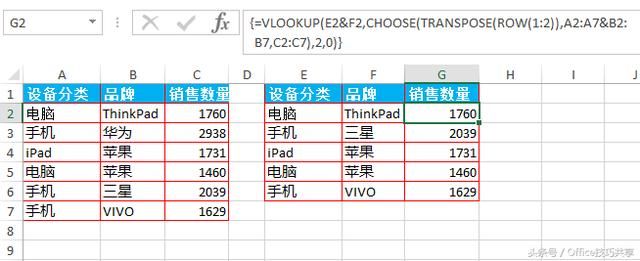
TRANSPOSE形成一個"1行2列"的記憶體轉置陣列,裡面的內容是:
{"電腦ThinkPad",1760;"手機華為",2938;"iPad蘋果",1731;"電腦蘋果",1460;"手機三星",2039;"手機VIVO",1629}
這也相當於變相將多條件轉換為單條件,從而實現查詢效果。
綜上幾種方法,大都是利用函式轉換的方法,將多條件查詢轉為單條件,從而實現查詢功能。
